Bạn đã bao giờ chụp được một bức ảnh ưng ý, nhưng rồi nhận ra có một vật thể không mong muốn như thùng rác, dây điện, hay một người lạ xuất hiện làm hỏng khoảnh khắc? Cảm giác đó thật khó chịu, đặc biệt khi đó là bức ảnh “triệu like” duy nhất bạn có. May mắn thay, hầu hết các ứng dụng chỉnh sửa ảnh hiện nay đều cung cấp tính năng xóa vật thể, giúp bạn tiết kiệm công sức chụp lại. Trong số nhiều ứng dụng đã thử, có một công cụ mà bạn chắc chắn không thể bỏ qua để giải quyết vấn đề này một cách hiệu quả: Adobe Express. Nó không chỉ giúp bạn xóa vật thể thừa trong ảnh một cách nhanh chóng mà còn đảm bảo chất lượng hình ảnh được giữ nguyên, mang lại kết quả chuyên nghiệp đáng kinh ngạc.
Hướng Dẫn Chi Tiết Cách Xóa Vật Thể Bằng Công Cụ “Remove Objects” Của Adobe Express
Adobe Express là công cụ sáng tạo nội dung “tất cả trong một” của Adobe, đóng vai trò như một cầu nối lý tưởng giữa sức mạnh phức tạp của Photoshop (vốn khó tiếp cận với người dùng phổ thông) và các ứng dụng chỉnh sửa di động cơ bản chỉ có bộ lọc.
Mặc dù Express là công cụ tối ưu cho các nghệ sĩ và nhà sáng tạo kỹ thuật số, nó cũng có các tính năng phục vụ người dùng hàng ngày như bạn và tôi. Công cụ Remove Objects (Xóa Vật Thể) trên nền tảng đám mây này là một trong số đó. Nó không chỉ thực hiện công việc xuất sắc mà còn cực kỳ dễ sử dụng.
Dưới đây là các bước bạn có thể thực hiện để xóa đối tượng trong ảnh bằng Adobe Express:
- Truy cập trang web hoặc ứng dụng di động Adobe Express, sau đó chạm vào biểu tượng dấu cộng (+) màu tím. Trên ứng dụng di động, biểu tượng này nằm ở góc dưới bên phải màn hình. Trên web, bạn sẽ tìm thấy nó ở góc trên bên phải.
- Nhấn Tải phương tiện lên (Upload media), sau đó chọn một trong các tùy chọn sau: Thư viện ảnh (Photo Library), Chụp ảnh (Take Photo), hoặc Chọn tệp (Choose File).
- Tải lên hình ảnh bạn muốn xóa vật thể gây xao nhãng.
- Trên thiết bị di động, chọn Xóa vật thể (Remove object) từ thanh công cụ ở cuối màn hình. Trên web, bạn cần chọn hình ảnh trong trình chỉnh sửa để bảng công cụ xuất hiện.
- Nhấp vào Xóa vật thể.
- Dùng cọ vẽ qua vật thể bạn muốn xóa.
- Khi bạn tin rằng đã sẵn sàng, hãy nhấn Hoàn tất (Ready).
- Chờ vài giây, Express sẽ tự động tạo ba kết quả hình ảnh khác nhau dưới tiêu đề Kết quả (Results).
- Nếu hình ảnh đáp ứng mong đợi và bạn hài lòng, hãy nhấn Giữ lại (Keep). Ngược lại, bạn có thể nhấn Bỏ qua (Discard) để quay lại.
- Nếu bạn muốn thử lại với Express, hãy vuốt qua các kết quả và chạm vào Thêm (More).
- Khi bạn hài lòng với hình ảnh đã chỉnh sửa, hãy nhấn vào biểu tượng Tải xuống (Download) ở góc trên bên phải (hoặc nút Tải xuống trên web).
- Mở rộng menu thả xuống Định dạng tệp (File format) và chọn từ PNG, JPG, PDF Standard, hoặc PDF Print.
- Nhấp Tải xuống và bạn đã hoàn tất!
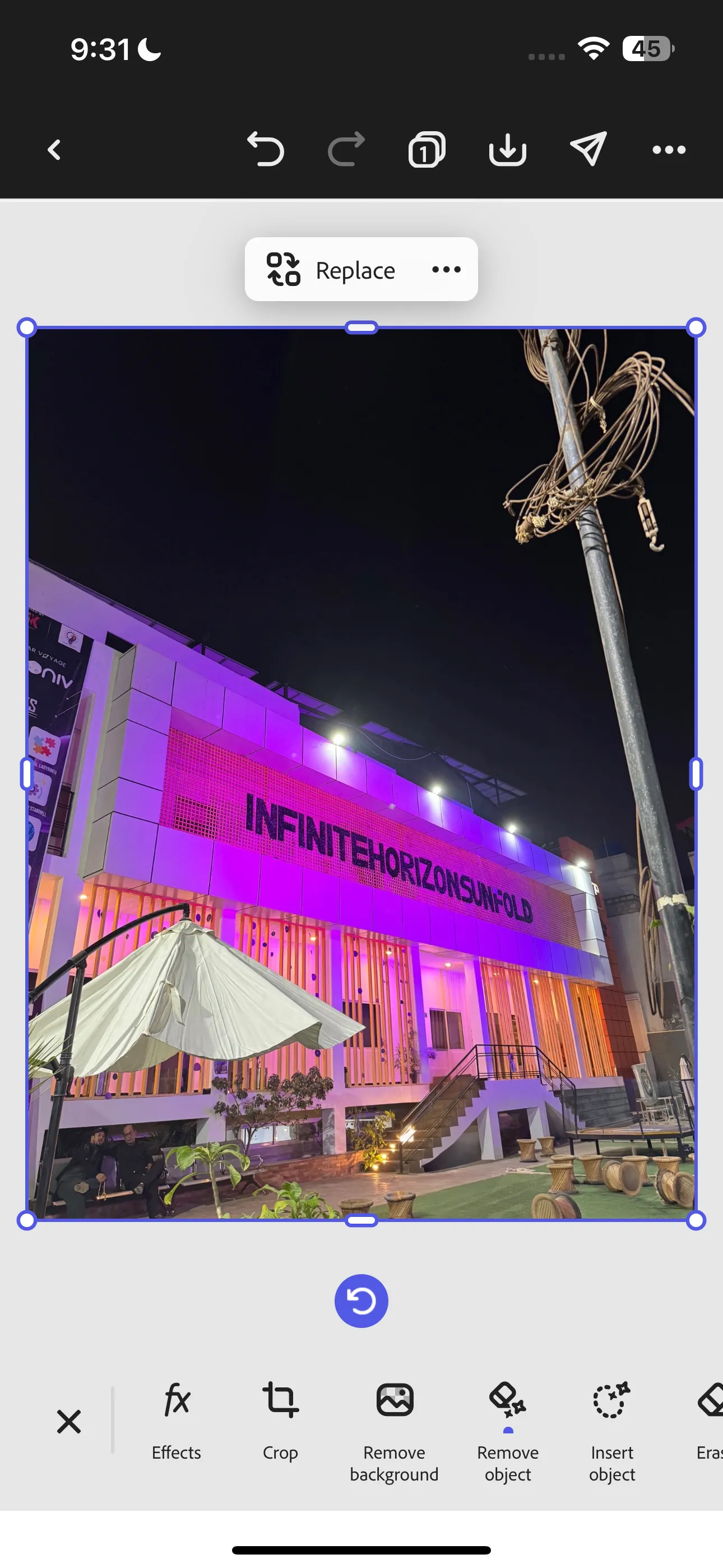 Giao diện chỉnh sửa ảnh trên Adobe Express khi sử dụng công cụ xóa vật thể
Giao diện chỉnh sửa ảnh trên Adobe Express khi sử dụng công cụ xóa vật thể
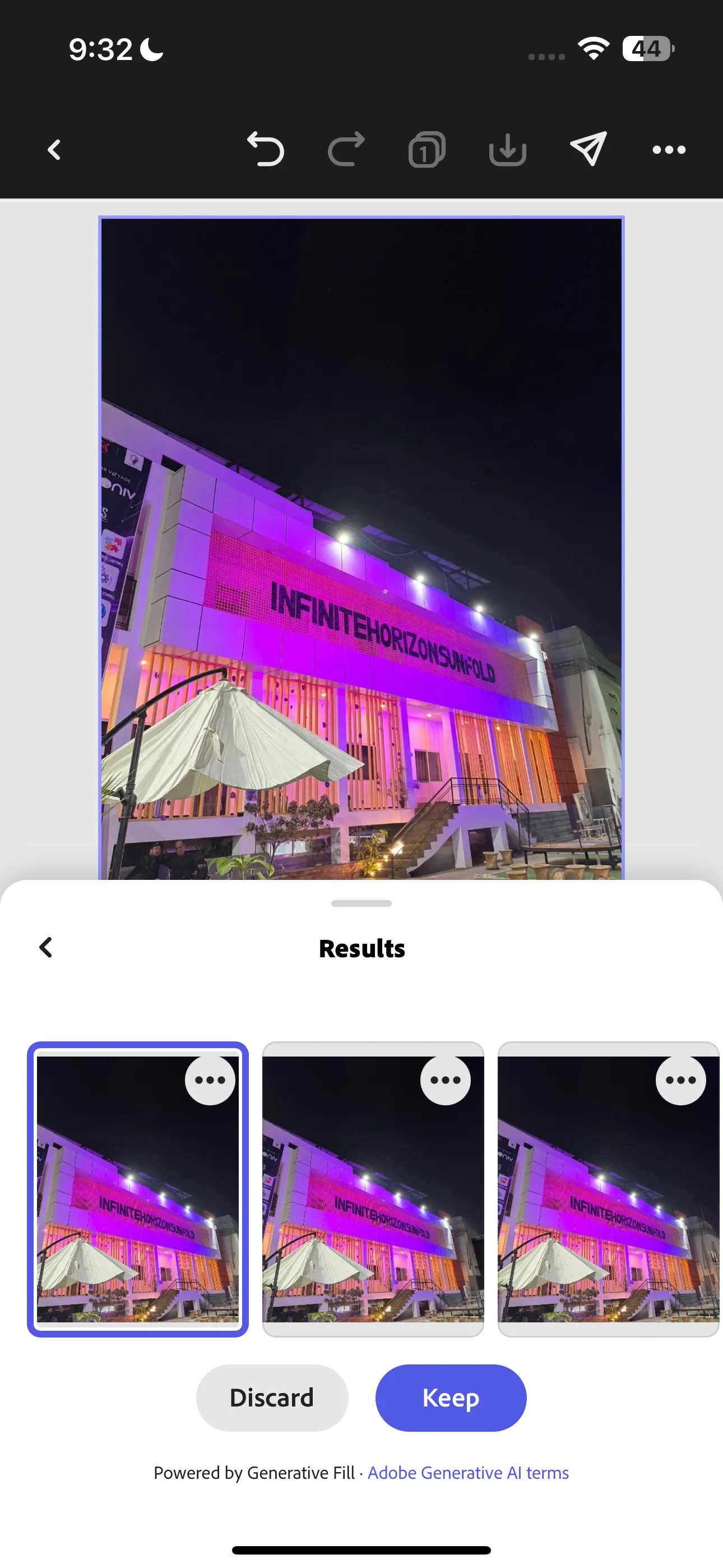 Kết quả ảnh đã xóa thành công cột điện bằng Adobe Express
Kết quả ảnh đã xóa thành công cột điện bằng Adobe Express
Vì Sao Adobe Express Nổi Bật Hơn Các Ứng Dụng Khác Trong Việc Dọn Dẹp Ảnh?
Tôi không phản đối việc đăng ký các ứng dụng cao cấp. Nhưng với những tính năng mà tôi không mong đợi sử dụng hàng ngày, thật khó để biện minh cho một khoản phí đăng ký hàng tháng. Điểm tuyệt vời nhất của công cụ Remove Object là nó gần như miễn phí để sử dụng. Trên phiên bản miễn phí của Adobe Express, bạn nhận được 25 tín dụng tạo sinh (generative credits) hàng tháng. Các tín dụng này sẽ bị trừ mỗi khi bạn sử dụng tính năng được hỗ trợ bởi Firefly, như Generative Fill hoặc Remove Object.
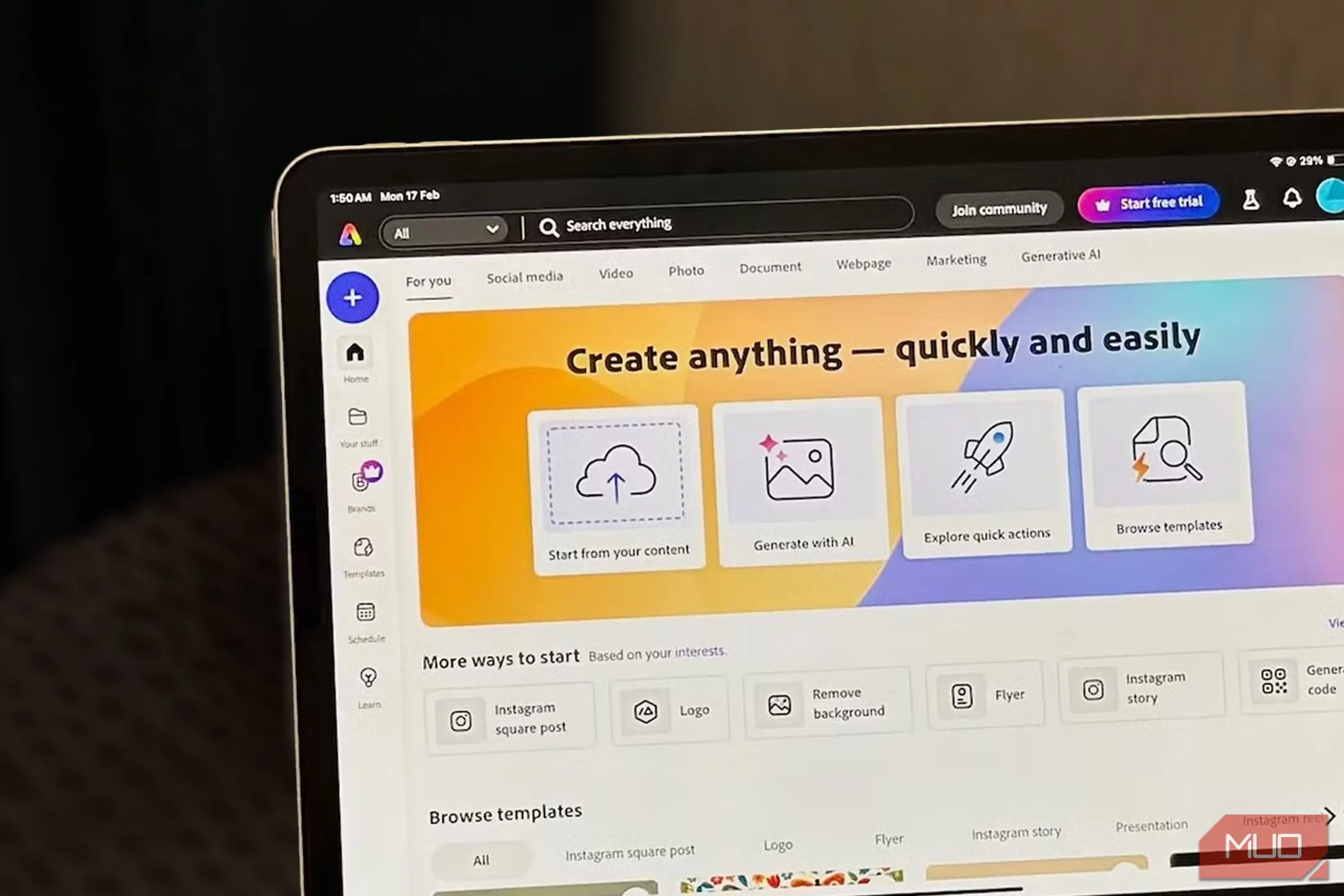 Giao diện Adobe Express trên iPad
Giao diện Adobe Express trên iPad
Đối với người dùng đăng ký Premium, mặc dù bạn nhận được 250 tín dụng tạo sinh mỗi tháng, việc sử dụng công cụ Remove Object không bị giới hạn và về cơ bản là không giới hạn. Thành thật mà nói, trừ khi bạn chỉnh sửa ảnh ở quy mô chuyên nghiệp, tôi cảm thấy 25 tín dụng tạo sinh là quá đủ cho người dùng thông thường.
Tất nhiên, sẽ khác nếu bạn quyết định sử dụng các tính năng hỗ trợ AI khác trong Express, vì chúng cũng sẽ trừ vào tín dụng tạo sinh của bạn. Tuy nhiên, nếu bạn chọn không sử dụng chúng, bạn có thể xóa chi tiết thừa ảnh từ 25 bức ảnh. So với hầu hết các công cụ khác thường giới hạn người dùng miễn phí ở năm đến mười ảnh mỗi tháng, đây thực sự là một con số rất hào phóng.
Bỏ qua chi phí, lý do chính mà tôi ưu tiên công cụ Remove Object của Adobe Express, thậm chí hơn cả công cụ Clean Up của Apple (miễn phí), là vì nó mang lại kết quả tốt hơn hầu hết các ứng dụng tôi đã sử dụng.
Trước khi chọn Adobe Express, tôi đã thử nhiều ứng dụng khác và luôn nhận được kết quả tương tự như hình dưới đây.
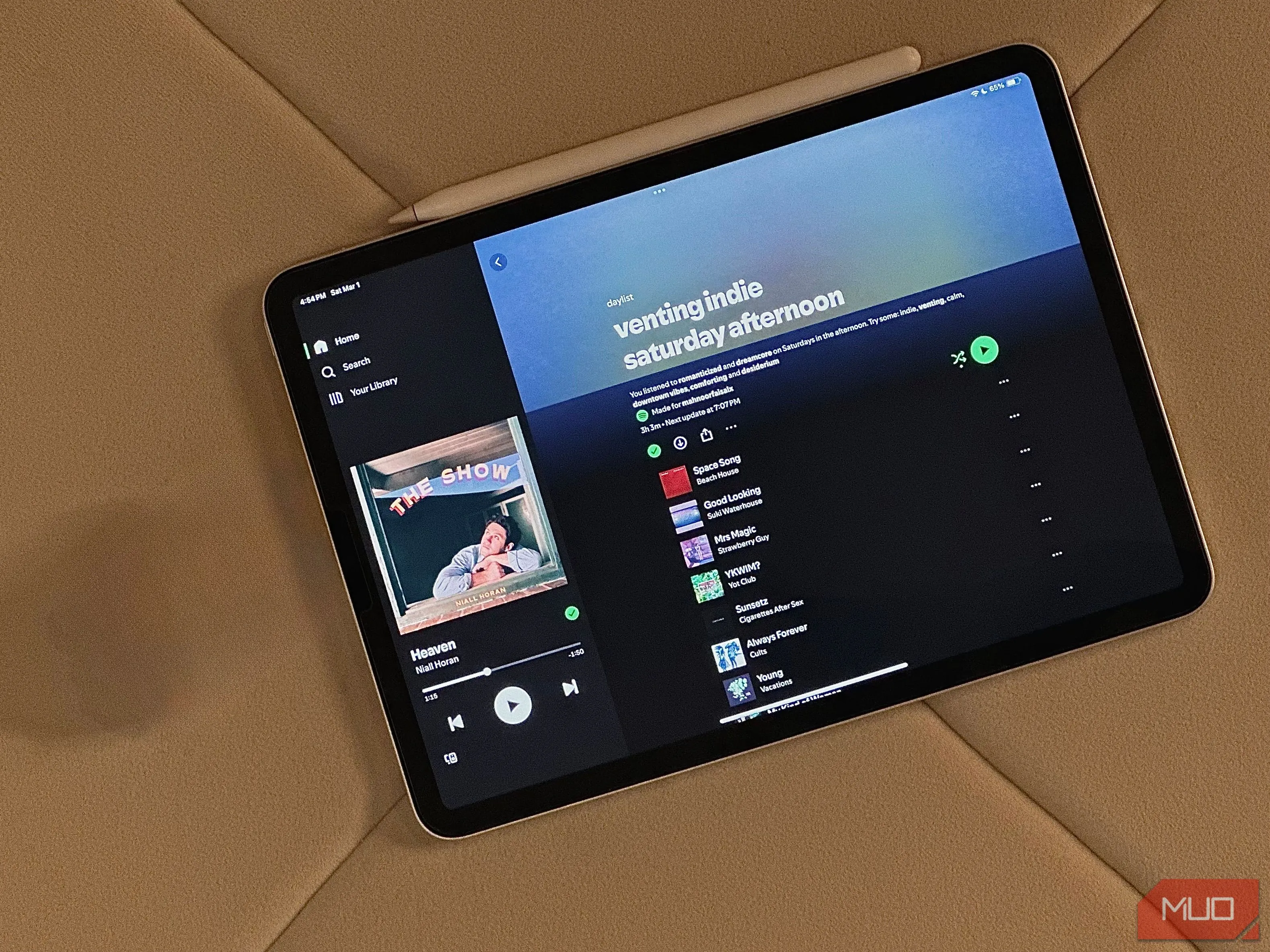 Ảnh chỉnh sửa bằng ứng dụng khác cho thấy lỗi biến màu sau khi xóa vật thể
Ảnh chỉnh sửa bằng ứng dụng khác cho thấy lỗi biến màu sau khi xóa vật thể
Luôn có một số vùng bị đổi màu trong ảnh, khiến việc xóa vật thể trở nên quá rõ ràng. Vậy thì chỉnh sửa có ý nghĩa gì khi nó lộ liễu như vậy?
Xử Lý Khi Ảnh Gần Hoàn Hảo Nhưng Vẫn Còn “Hạt Sạn”
Cuối cùng, Adobe Express cũng chỉ là một công cụ. Mặc dù số lần tôi nhận được kết quả không như ý là khá hạn chế, nhưng tôi sẽ không nói quá lên – vẫn có một vài trường hợp. Ngay cả trong những trường hợp đó, kết quả cũng không hoàn toàn sai lệch. Nó chỉ đơn giản là chưa hoàn hảo, điều mà tôi đã mong đợi từ Express. Phần tốt là: nó thường gần như hoàn hảo, vì vậy một vài chỉnh sửa nhỏ ở đây đó luôn đủ để tôi tiếp tục công việc.
Đôi khi, kết quả có xu hướng trông hơi lộn xộn và không gọn gàng, với một chút đổi màu rất nhẹ. Mặc dù có lẽ tôi vẫn có thể đăng những kết quả như vậy lên Instagram mà không ai để ý, nhưng chúng vẫn làm tôi khó chịu. Đối với tôi, cách khắc phục luôn giống nhau – điều chỉnh kích thước cọ (brush size)! Mặc dù nghe có vẻ hiển nhiên, nhưng bạn càng chính xác khi vẽ lên vật thể, kết quả càng có xu hướng tốt hơn.
Việc tăng hoặc giảm kích thước cọ (thường là giảm) cho phép bạn vẽ cẩn thận hơn qua vật thể bạn muốn xóa. Và vì sự đổi màu thường xuất hiện trên các bề mặt rắn (như giường và sàn nhà) trong trường hợp của tôi, việc đơn giản thay đổi kích thước cọ và vẽ cẩn thận hơn qua chi tiết thừa thường mang lại hiệu quả.
Đôi khi, vật thể không biến mất hoàn toàn, ngay cả khi bạn đã vẽ phủ kín nó. Trong những trường hợp như vậy, điều luôn hiệu quả với tôi là chọn kết quả tốt nhất từ lần chạy đầu tiên, sau đó chạy lại công cụ Remove Object trên phiên bản mới đó. Nó không phải là một giải pháp một lần duy nhất có hiệu quả ngay lập tức mỗi khi, nhưng lần chạy thứ hai hầu như luôn mang lại kết quả đúng như mong muốn. Nếu không, tôi chỉ cần phóng to và xử lý những phần còn sót lại bằng một chiếc cọ nhỏ hơn, và thế là xong!
Hiếm khi việc chạy lại công cụ Remove Object nhiều lớp không hiệu quả, cách tốt nhất thực sự là ngụy trang những phần còn sót lại. Tôi thường làm điều này bằng cách tô lên khu vực đó một màu tương tự, hòa hợp tốt hơn với môi trường xung quanh. Điều này đòi hỏi một chút công sức thủ công, nhưng nó đủ hiệu quả để làm cho khuyết điểm gần như vô hình.
Công cụ Remove Objects của Express là một trong những tính năng được hỗ trợ bởi mô hình AI tạo sinh Firefly của Adobe, và tôi chắc chắn rằng điều này đóng một vai trò lớn trong việc tại sao công cụ này hoạt động rất hiệu quả. Nhưng đồng thời, các công cụ như Clean Up cũng được hỗ trợ bởi AI, nhưng chúng lại không mang lại kết quả như mong muốn. Như tôi đã đề cập ở trên, người dùng miễn phí có thể sử dụng tính năng Remove Object ít nhất 25 lần mà không mất phí, vì vậy bạn thực sự không có gì để mất khi dùng thử.
Lời kết: Adobe Express là một giải pháp mạnh mẽ và tiện lợi cho bất kỳ ai muốn xóa người trong ảnh hay bất kỳ vật thể nào làm ảnh hưởng đến bố cục, mà không cần phải là chuyên gia chỉnh sửa. Với giao diện thân thiện và kết quả chất lượng, đây chắc chắn là công cụ đáng để bạn trải nghiệm. Hãy thử ngay hôm nay để biến những bức ảnh “gần hoàn hảo” của bạn thành những kiệt tác thực sự!


